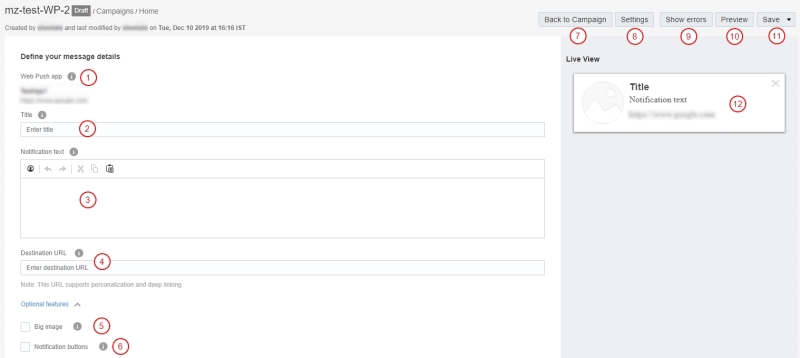Visión general del diseñador de mensajes push para web
Importante: en la versión actual, esta función está dentro de nuestro programa de disponibilidad controlada. Para solicitar acceso a esta función, conéctese a My Oracle Support y cree una solicitud de servicio.
Use el diseñador de mensajes push para web para crear y editar mensajes, y definir opciones de campaña.
Obtenga más información con este vídeo.
 Muestra la aplicación push para web que está seleccionada. La aplicación push para web solo se puede cambiar en el diseñador de campañas. Para seleccionar una aplicación push para web diferente, haga clic en Volver a la campaña y abra el panel Acerca de la campaña.
Muestra la aplicación push para web que está seleccionada. La aplicación push para web solo se puede cambiar en el diseñador de campañas. Para seleccionar una aplicación push para web diferente, haga clic en Volver a la campaña y abra el panel Acerca de la campaña.
 Introduzca un título para la notificación push para web.
Introduzca un título para la notificación push para web.
 Cree y edite el mensaje aquí.
Cree y edite el mensaje aquí.
 Introduzca la URL a la que accederán los usuarios web cuando hagan clic en la notificación push para web. Por defecto, esta será la URL de la aplicación push para web o sitio web para el que esté creando la campaña.
Introduzca la URL a la que accederán los usuarios web cuando hagan clic en la notificación push para web. Por defecto, esta será la URL de la aplicación push para web o sitio web para el que esté creando la campaña.
 Seleccione Imagen grande para agregar una imagen grande que realiza una vista previa del sitio web de notificación. Para mostrar este campo, amplíe la lista desplegable Funciones opcionales.
Seleccione Imagen grande para agregar una imagen grande que realiza una vista previa del sitio web de notificación. Para mostrar este campo, amplíe la lista desplegable Funciones opcionales.
 Seleccione Botones de notificación para agregar botones accionables al mensaje. Para mostrar este campo, amplíe la lista desplegable Funciones opcionales.
Seleccione Botones de notificación para agregar botones accionables al mensaje. Para mostrar este campo, amplíe la lista desplegable Funciones opcionales.
 Haga clic en este botón para volver al diseñador de campañas.
Haga clic en este botón para volver al diseñador de campañas.
 Haga clic en este botón para especificar la configuración relacionada con la campaña, como activar el sonido o la vibración al recibir una notificación push para web o bien ocultar automáticamente la notificación después de 20 segundos.
Haga clic en este botón para especificar la configuración relacionada con la campaña, como activar el sonido o la vibración al recibir una notificación push para web o bien ocultar automáticamente la notificación después de 20 segundos.
 Este botón solo se muestra si hay errores en el mensaje. Haga clic en el botón para ver todos los errores.
Este botón solo se muestra si hay errores en el mensaje. Haga clic en el botón para ver todos los errores.
 Haga clic en este botón para realizar una vista previa del mensaje. Tenga en cuenta que la vista previa también guarda el mensaje.
Haga clic en este botón para realizar una vista previa del mensaje. Tenga en cuenta que la vista previa también guarda el mensaje.
 Haga clic en este botón para guardar el trabajo o desechar cambios.
Haga clic en este botón para guardar el trabajo o desechar cambios.
 Muestra cómo se va a mostrar el mensaje en el dispositivo, a medida que se crea el mensaje.
Muestra cómo se va a mostrar el mensaje en el dispositivo, a medida que se crea el mensaje.
Nota: esta vista no muestra personalización y solo es una aproximación. Para ver una vista previa precisa, lance la campaña push para web en un dispositivo de prueba con el explorador y sistema operativo que desee.